Gast-Benutzer erstellen
Schritt 1: Login
Öffnen Sie die Internetseite https://datastore.managed-office.at und geben Sie Ihre Benutzerdaten ein und wechseln Sie in den Adminbereich.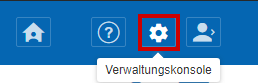
Schritt 2: Erstellung eines neuen Gast-Benutzers
In der Verwaltungskonsole klicken Sie rechts oben auf den Button "GASTBENUTZER".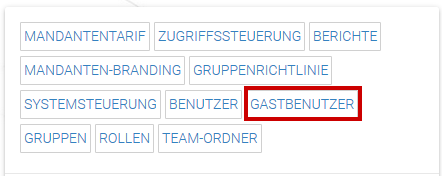
Sie sehen nun eine Liste aller derzeit angelegten Gast-Benutzer.
Zudem sehen Sie wieviele Gast-Benutzer noch angelegt werden können. Hier gilt als Faustregel: Pro gebuchten Benutzer sind drei Gast-Benutzer verfügbar.
Klicken Sie nun auf "GASTBENUTZER HINZUFÜGEN"
Schritt 3: Benutzerinformationen angeben
Geben Sie nun den Namen des neuen Benutzers, sowie dessen E-Mail Adresse ein.
Wenn das Häckchen "Begrüßungsmail senden" angehakt ist, bekommt der neu erstelle Benutzer eine E-Mail mit den Logindaten, inklusive des Passwortes zugesandt.
Wenn Sie das Häckchen nicht setzen, können Sie in der Gast-Benutzer Verwaltung dann später das Passwort festlegen.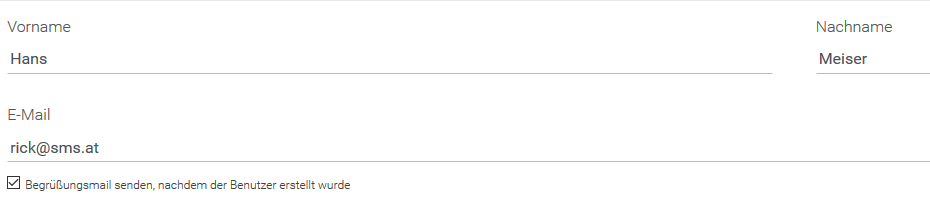
Nachdem klicken auf "Speichern" ist der Gast-Benutzer erstellt und findest sich nun in der Liste der Gast-Benutzer wieder.
Der Gast-Benutzer erhält nun eine E-Mail (sofern ausgewählt) mit den Zugangsdaten und kann sich nun unter https://datastore.managed-office.at einloggen.
Schritt 4: Zugriff auf einen Team-Ordner erstellen
Damit Sie mit dem Gast-Benutzer Daten teilen/freigeben können, ist die einfachste Variante die Daten eines Team-Ordners freizugeben.
Dabei können Sie bestimmen oder der Gast-Benutzer Vollzugriff oder nur Lesezugriff hat.
Hinweis: Sie können auch beliebige (Unterordner) einen Gast-Benutzer zuweisen. Klicken Sie dazu einfach mit der rechten Maustaste auf einen Ordner und wählen Sie die Option "Freigabe". Dies funktioniert mit der Webapp oder auch mit dem Windows Client.
So freigegebene Dateien erscheinen dann beim Gast-Benutzer im Ordner "Files shared with me".
Andernfalls können Sie einen kompletten Team-Ordner einen Gast-Benutzer freigeben.
Dazu wechseln Sie wieder zurück zum Dashboard und klicken auf "TEAM-Ordner".
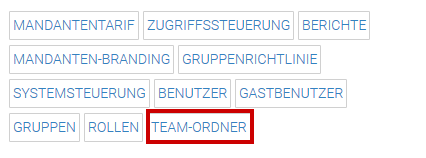
Klicken Sie nun auf das "Bearbeiten"-Symbol beim Team-Ordner auf den Sie dem Gast- Benutzer Zugriff geben möchten.
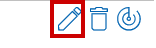
Also nächsten klicken Sie auf "externes Freigeben" und klicken auf den Button für "teilen":
Nun geben Sie die E-Mail Adresse des zuvor erstellen Gast-Benutzer ein und klicken Sie auf WEITER
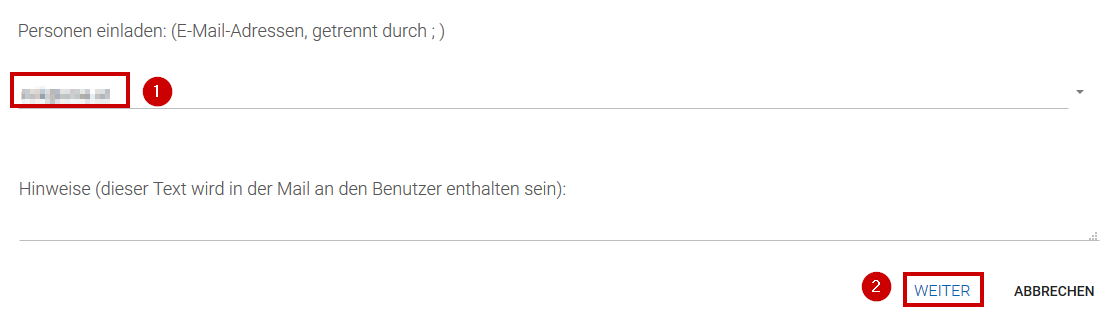
Im folgenden Fenster können Sie nun bestimmen wie lange der Gast-Benutzer Zugriff auf diesen Ordner haben darf ("Läuft ab in"),
und ob Lese- oder Schreibzugriff gegeben ist.
Die anderen Optionen wie "Freigabe mittels Link" oder "Mit Passwort schützen" können Sie hier auslassen, da es für Gast-Benutzer keine Relevanz hat.
Mit dem Klicken auf "FREIGEBEN" erhält der Gast-Benutzer nun eine E-Mail, dass Dateien mit Ihm geteilt wurden.
Mit dem Login auf der Weboberfläche https://datastore.managed-office.at kann der Gast-Benutzer dann auf diese Daten zugreifen.
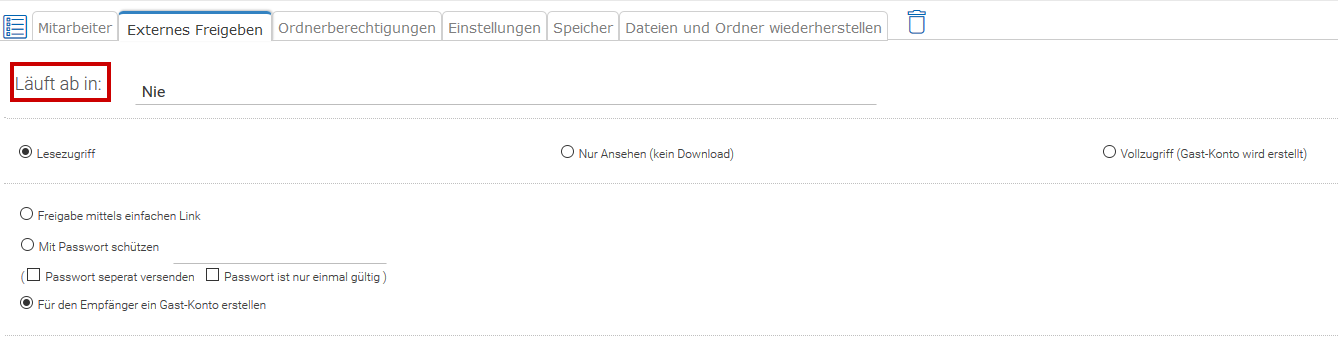
Schritt 5: Fertig
Der Gast-Benutzer ist nun erstellt, und kann sich mit seinen Zugangsdaten einloggen.